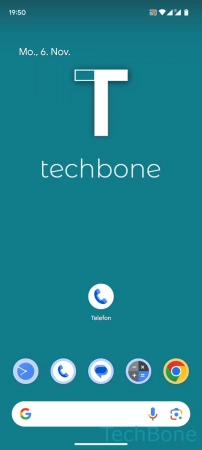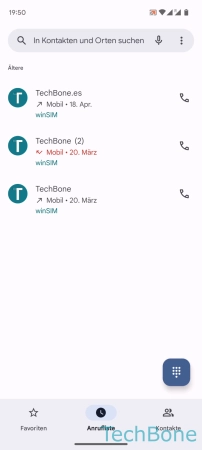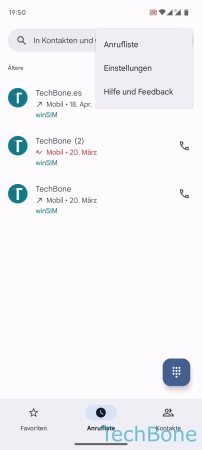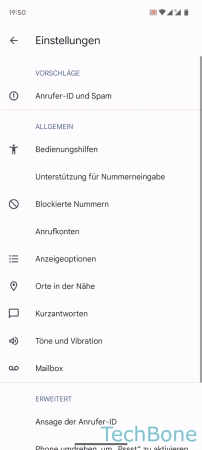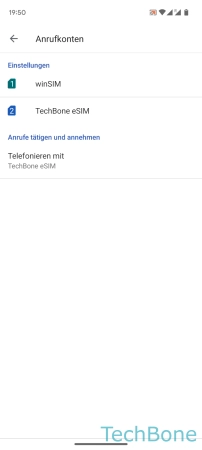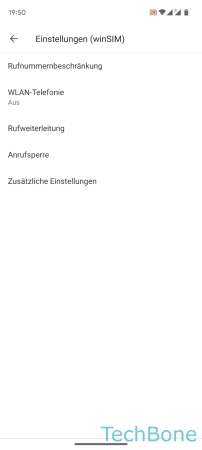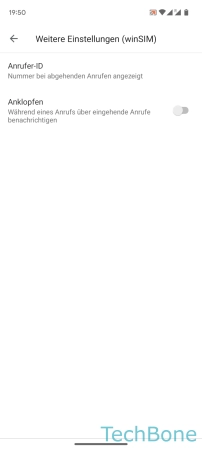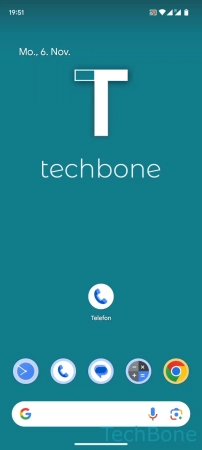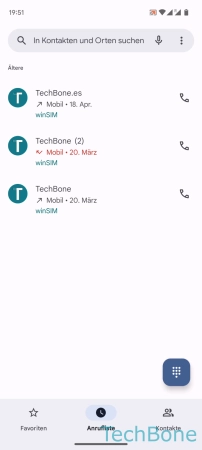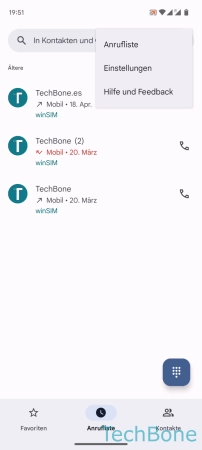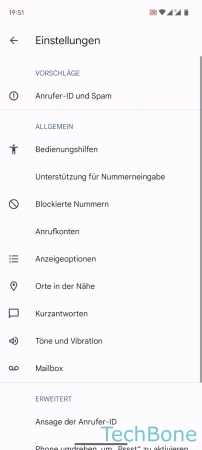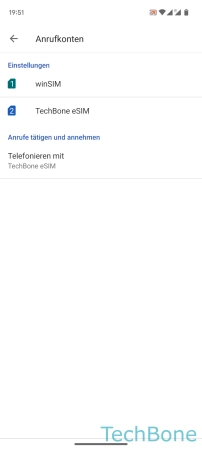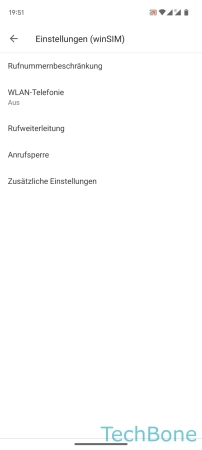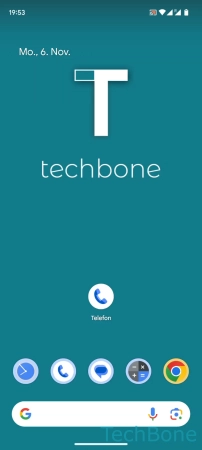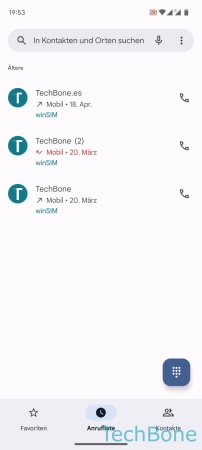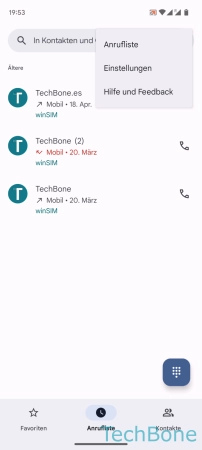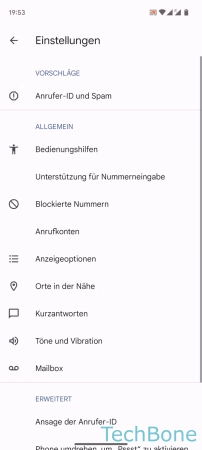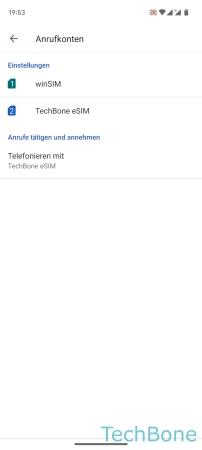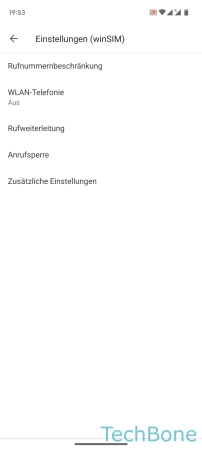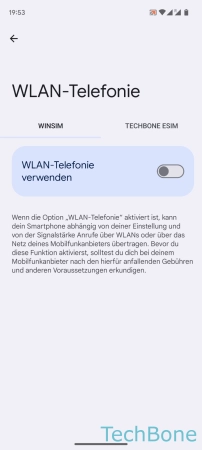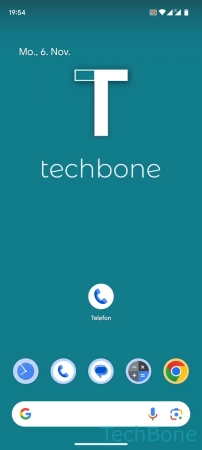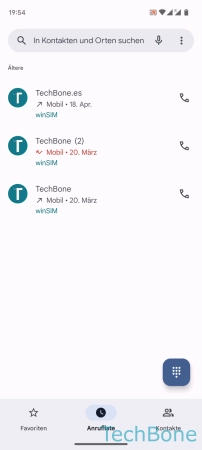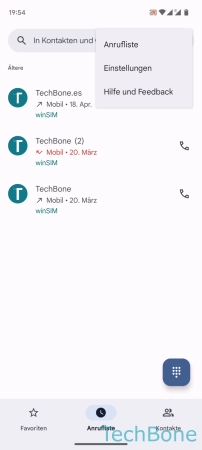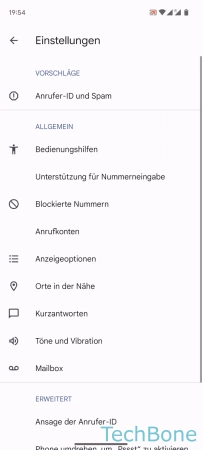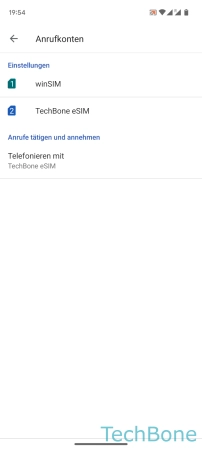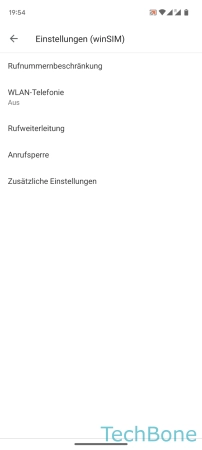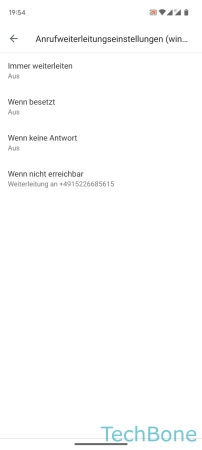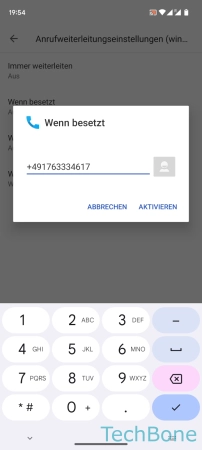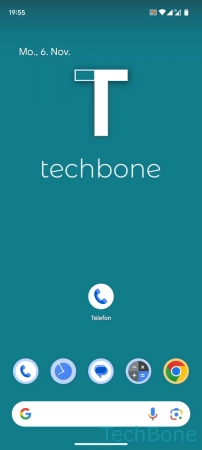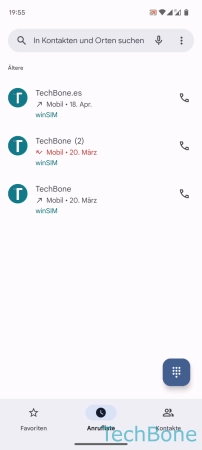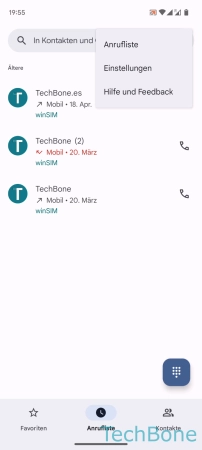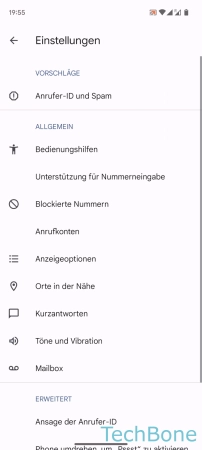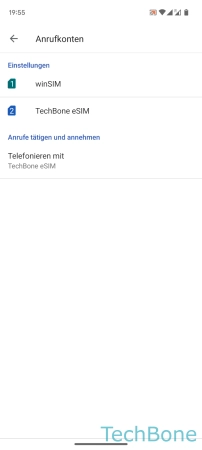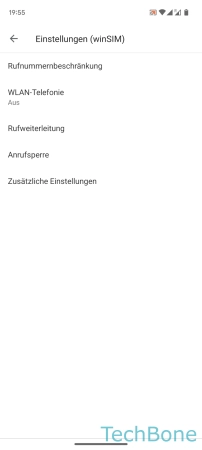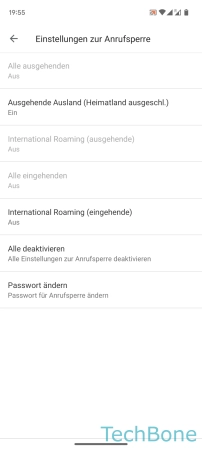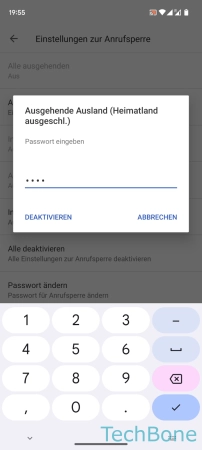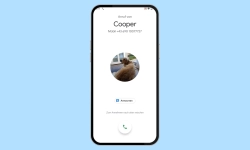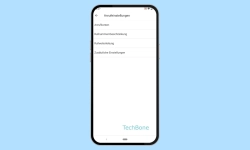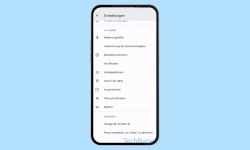Android - Netzbetreibereinstellungen verwalten und anpassen
Du möchtest Anklopfen einschalten oder eine Rufumleitung einrichten? Wir zeigen, wie es geht!
Von Simon Gralki · Zuletzt aktualisiert am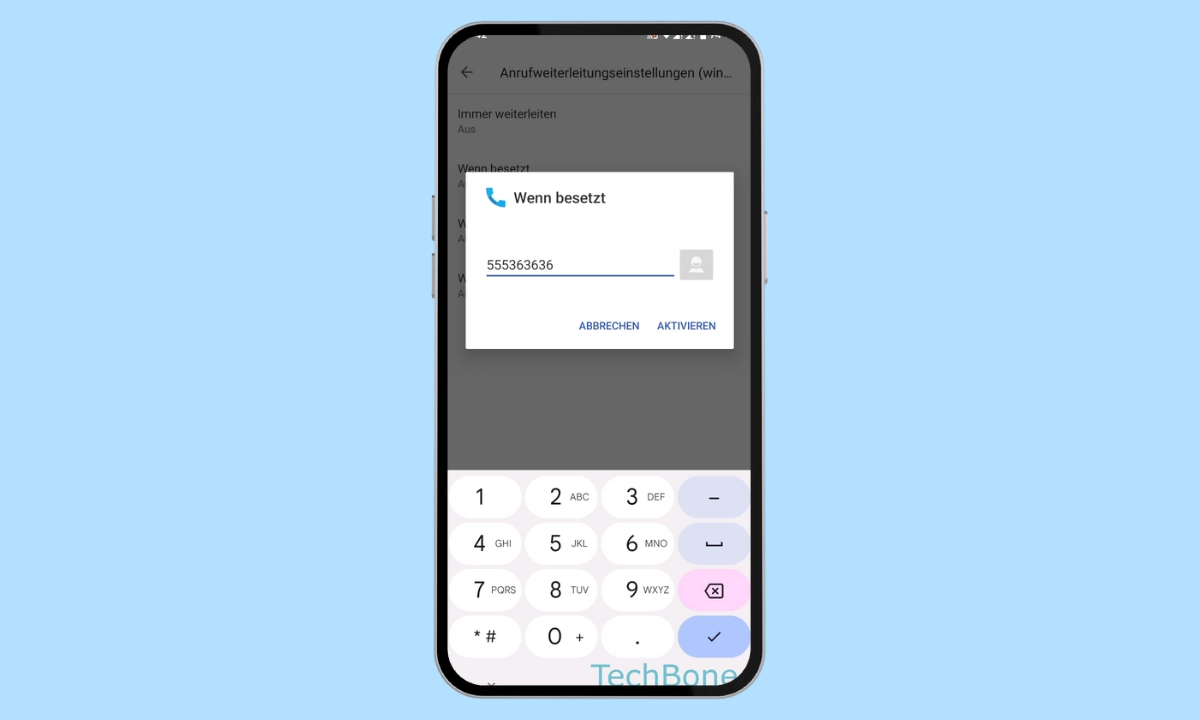
Die Einstellungen des Netzbetreibers bieten zahlreiche Optionen zur eigenen Sicherheit oder um dafür zu sorgen, dass Anrufe beschränkt werden. Wie man beispielsweise die Rufumleitung deaktivieren oder eine Anrufsperre einrichten kann, zeigen wir hier.
Neben der Anrufsperre bietet die Telefon-App die Einrichtung einer Rufnummerbeschränkung, sodass nur noch ausgewählte Telefonnummern angerufen werden können oder für eingehende Anrufe zugelassen sind. Auch kann jederzeit eine Rufumleitung eingerichtet werden, falls bestimmte Anrufe an eine ausgewählte Telefonnummer und nicht an die Mailbox weitergeleitet werden sollen.
Für die Erreichbarkeit kann der Nutzer die Anklopfen-Funktion aktivieren, sodass auf einen zweiten eingehenden Anruf mit kurzen Tönen hingewiesen wird, um dann selber zu entscheiden, ob der Anruf direkt angenommen und der andere gehalten werden soll.
Anklopfen
Wird gerade ein Telefonat geführt und ein weiterer Anruf geht ein, kann eine Benachrichtigung unter Android empfangen werden, was sowohl visuell als auch optisch in Form von kurzen klopfenden Signaltönen stattfindet, weshalb die Funktion "Anklopfen" heißt.
Nach der Aktivierung der Anklopfenfunktion stehen für zweite eingehende Anrufe die foldenden Optionen zur Verfügung:
- Ersten Anruf halten und zweiten Anruf annehmen
- Ersten Anruf beenden und zweiten Anruf annehmen
- Zweiten Anruf abweisen
- Nicht reagieren
Hinweis: Bei Dual-SIM-Nutzung kann die Einstellung für jede SIM-Karte individuell festgelegt werden.
Rufnummernbeschränkung
Unter Android kann eine Rufnummerbeschränkung (Fixed Dialing Numbers) eingerichtet werden und nur bestimmte Telefonnummern zugelassen werden.
Dies dient dazu, dass nur noch die eingetragenen Telefonnummern angerufen werden können, beispielsweise wenn man Kindern das Smartphone einrichtet. Auch werden eingehende Anrufe nur von den festgelegten Telefonnummern zugelassen, sodass alle anderen automatisch geblockt werden.
Hinweis: Um die Anrufbegrenzung aktivieren zu können, muss die PIN2 eingegeben werden. Diese befindet sich in den Unterlagen der SIM-Karte oder kann beim Mobilfunkanbieter angefragt werden.
WLAN-Anrufe
Werden die WLAN-Anrufe seitens des Netzanbieters unterstützt, können Anrufe über ein verbundenes WLAN-Netzwerk getätigt werden, was neben VoLTE (Voice over LTE), worüber Anrufe über das mobile Datennetzwerk getätigt werden, eine weitere Methode der Internettelefonie ist.
Hinweis: Bei der Nutzung von Dual SIM können die WLAN-Anrufe unabhängig voneinander aktiviert oder deaktiviert werden.
Rufumleitung
Die Anrufweiterleitung beziehungsweise Rufumleitung ist standardmäßig vom jeweiligen Netz eingestellt und leitet die Anrufe an die Mailbox weiter.
Unter Android kann man die Weiterleitung für jeden Fall (de-)aktivieren und/oder eine beliebige Telefonnummer zur Anrufweiterleitung eingeben, wofür die folgenden Optionen zur Verfügung stehen:
- Immer weiterleiten: Alle eingehende Anrufe weiterleiten
- Wenn besetzt: Wenn gerade ein Telefonat geführt wird und Anklopfen nicht aktiv ist
- Wenn keine Antwort: Wenn keine Anrufannahme stattfindet
- Wenn nicht erreichbar: Wenn das Gerät ausgeschaltet oder kein Empfang vorhanden ist
Anrufsperre
Unter Android kann eine Anrufsperre aktiviert werden, wenn man sich beispielsweise im Ausland befinde und dadurch die Kosten im Überblick behalten möchte.
Folgende Optionen zur Einrichtung der Anrufsperre sind tverfügbar:
- Alle ausgehenden
- Ausgehende Ausland (Heimatland ausgeschlossen)
- International Roaming (ausgehende)
- Alle eingehenden
- International Roaming (eingehende)
Hinweis: Bei Dual-SIM-Nutzung kann die jeweilige SIM-Karte individuell gewählt werden.
Das erforderliche Passwort bitte beim Netzbetreiber anfragen.
Häufig gestellte Fragen (FAQ)
Wo finde ich das Passwort der Anrufsperre?
Wird bei der Einrichtung der Anrufsperre ein Passwort beziehungsweise eine PIN verlangt, die nicht in den Unterlagen der SIM-Karte zu finden ist, muss der Netzanbieter kontaktiert werden.
Wie funktioniert das Anklopfen?
Nach der Aktivierung der Anklopfen-Funktion unter Android wird auf zweite eingehende Anrufe hingewiesen, indem ein klopfendes Signal ertönt.
Beim Eingang eines zweiten Anrufs während ein Telefonat geführt wird, kann der Nutzer dann über den Bildschirm entscheiden, ob der zweite Anrufe angenommen oder abgewiesen werden soll und ob der erste Anruf in dieser Zeit gehalten wird.
Warum kann ich die Rufumleitung nicht ausschalten?
Kann die Rufumleitung nicht deaktiviert werden, liegt es an einer Sperre des Netzanbieters. In dem Fall muss der eigene Provider kontaktiert und nachgefragt werden, ob die Anrufweiterleitung seitens des Netzbetreibers ausgeschaltet werden kann.